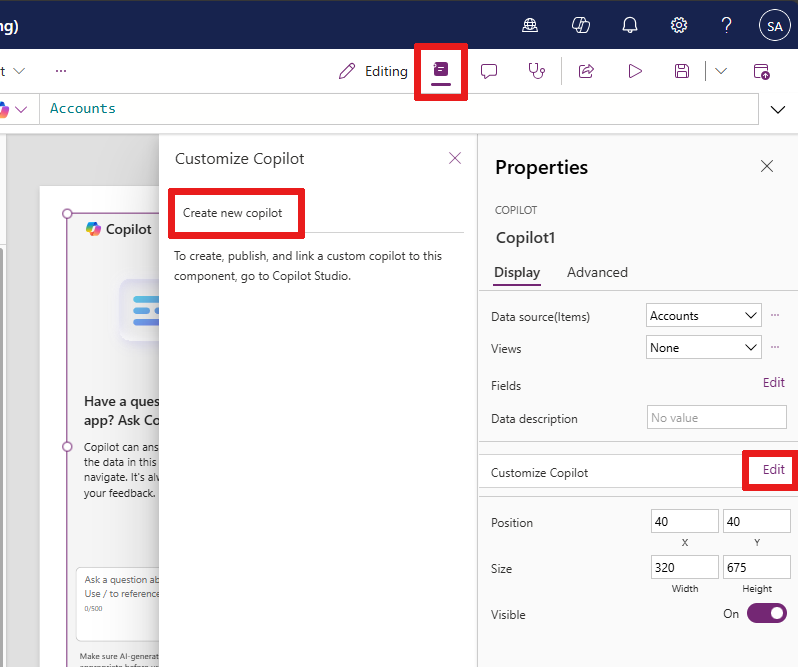将 Copilot 控件添加到画布应用(预览版)
[本文为预发布文档,可能会发生变化。]
Copilot 控件是一个人工智能助手,可以添加到画布应用程序中。 Copilot 可以让应用程序用户通过与人工智能驱动的助手进行自然语言对话来了解应用程序中的数据。 制作者可以将控件添加到任何画布应用程序中,并选择哪些数据提供答案。
重要提示
- 这是一项预览功能。
- 预览功能不适用于生产环境,并且可能具有受限的功能。 这些功能受补充使用条款约束,在正式发布之前已经可用,以便客户可以及早使用并提供反馈。
备注
此功能由 Azure OpenAI 服务提供支持。
先决条件
确保您满足 Power Apps 中的 Copilot 概述(预览)的前提条件和地区可用性。
Copilot 不能运行在具有客户托管密钥或 Customer Lockbox 的环境中。
为您的环境设置 Copilot
在应用程序用户可以在画布应用程序中使用 Copilot 聊天体验之前,Power Platform 管理员必须在 Power Platform 管理中心中启用允许用户在画布和模型驱动应用中使用人工智能聊天体验来分析数据。 在管理功能设置中了解更多信息。
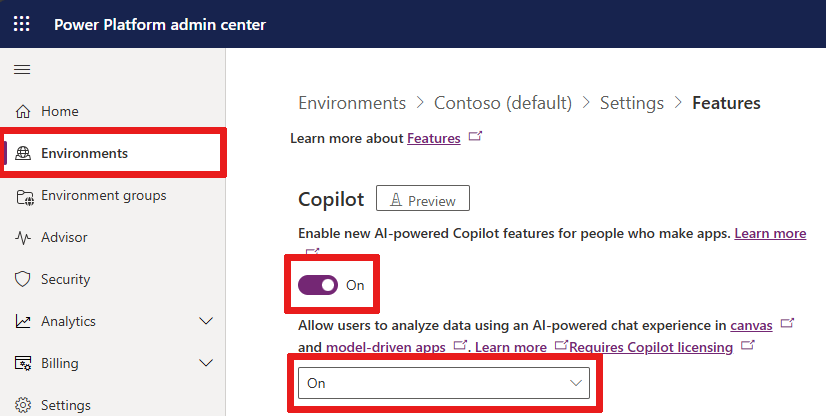
为您的画布应用程序设置 Copilot
在将 Copilot 控件添加到画布应用程序之前,您需要在 Power Apps 的应用程序设置中打开 Copilot 组件和在 Copilot Studio 中编辑。
Copilot 组件:在您的画布应用程序中打开 Copilot 功能,以便您可以将 Copilot 控件添加到您的应用程序中,并将其连接到助手。
在 Copilot Studio 中编辑:允许您使用 Copilot Studio 自定助手。 如果您关闭此选项,则只有默认的助手在您的应用程序中可用。
在 Power Apps Studio 中打开您的画布应用程序进行编辑。 在命令栏上,选择设置>更新。
在预览选项卡上,找到并打开 Copilot 组件和在 Copilot Studio 中编辑设置。
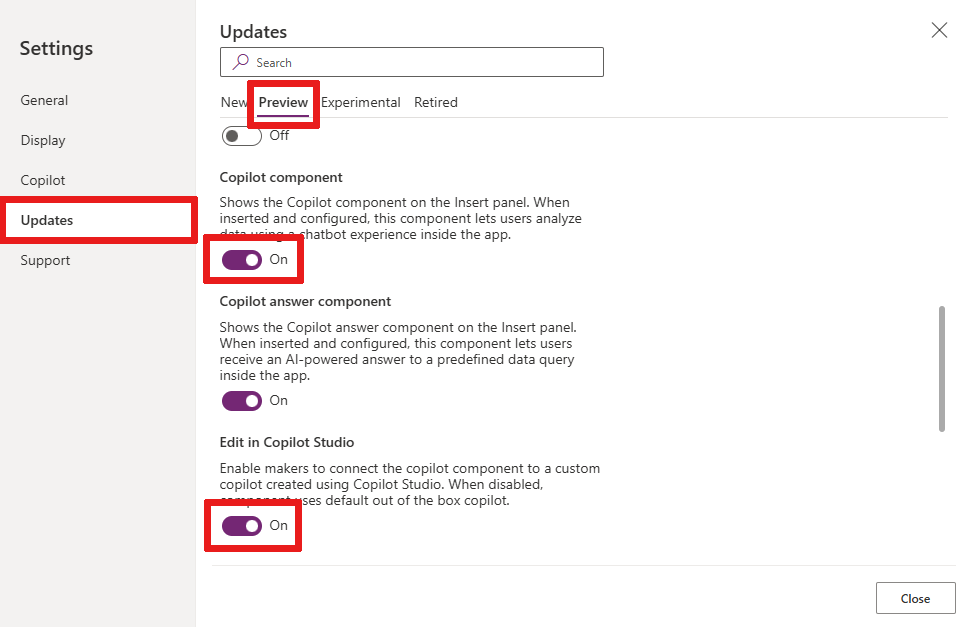
将 Copilot 控件添加到您的画布应用程序
现在,所有设置都已配置完毕,您的画布应用程序已打开进行编辑:
在应用程序创作菜单中,选择插入,然后选择 Copilot(预览)。
系统会提示您将数据源添加到 Copilot。 选择 Dataverse 表作为数据源。
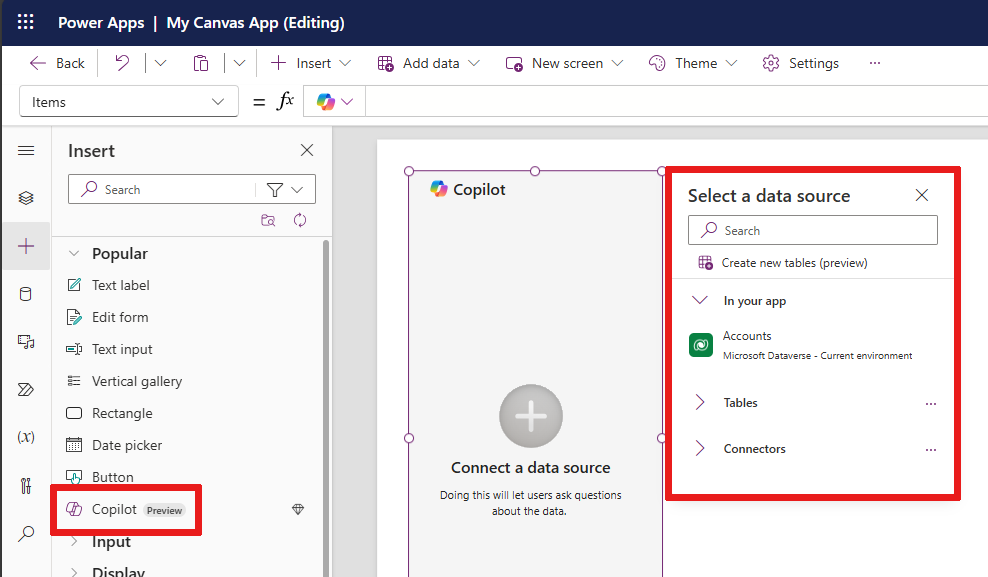
备注
Copilot 控件仅支持数据源的 Dataverse 表。
使用 Copilot Studio 自定助手
Copilot Studio 是一款应用程序,可让您为您的应用程序创建和编辑助手。 您可以定义助手的主题、操作和其他功能。 例如,您可以让您的助手回答关于您的应用程序数据的特定问题,或者执行打开屏幕或发送电子邮件等操作。
您可以通过 Power Apps 中的属性菜单在 Power Apps 中自定义新连接的助手。
在画布上选择 Copilot 控件后,选择属性中自定助手字段旁边的编辑。
如果您尚未创建助手,请在自定 Copilot 窗格中选择创建新助手。 Power Apps Studio 中的 Copilot 控件不支持启用 Copilot Studio 中的现有 Copilot。
Copilot Studio 在新标签页中打开。在 Copilot Studio 中所做的任何修改都会出现在 Power Apps 应用程序中已连接的助手中。
请参阅快速入门:创建和部署助手,了解更多信息。
从应用程序用户收集反馈
制作者和应用程序用户可以通过选择每个回答的喜欢(拇指向上)或不喜欢(拇指向下)按钮,反馈他们对助手答案的满意程度。 他们可以在文本框中输入详细的反馈,然后选择提交。
他们的反馈被发送到 Microsoft,以帮助我们改善 Copilot 控件。
不允许应用程序用户提供反馈
如果您不希望您的应用用户向 Microsoft 提供反馈,请关闭反馈选项。
登录到 Power Apps,并从左侧导航窗格中选择表格。
从列表中选择组织表。
在组织列和数据部分,选择列标题列表。 将出现显示现有列弹出窗口。
搜索允许用户为应用 Copilot 提供反馈,并确保未选中复选框。
选择保存。